Et ole pudottanut kannettavaa tietokonettasi tai roiskunut vahingossa nesteitä näppäimistön päälle, mutta kun käynnistät sen, sen lataaminen kestää ikuisuuden. Mutta eilen toimi hyvin! Jos tilanne on tämä juuri nyt, älä panikoi. Koet jotain melko yleistä Mac-käyttäjien keskuudessa, eikä se ole kohtalokasta. Voit ratkaista tämän ongelman itse.
Ensinnäkin käynnistä tietokone ja sammuta se uudelleen. Varmista, että irrotat kaikki kannettavaan tietokoneeseen liitetyt ulkoiset laitteet ennen uudelleenkäynnistystä. Yleensä tämä perusratkaisu tekee tempun. Jos ei, yritä vianetsintä alla olevilla menetelmillä.
Sisällys
- Poista viimeisimmät päivitykset
- Poista akku
- Yhteensopimaton ohjelmisto
- Nollaa Macin NVRAM tai PRAM
- Macin ensiapupakkaus
-
Käärimistä
- Aiheeseen liittyvät julkaisut:
Poista viimeisimmät päivitykset
Yleisin syyllinen jumiutuneen käynnistysnäytön takana on äskettäinen ohjelmistopäivitys. Päivittämäsi ohjelmisto ei ehkä ole yhteensopiva kannettavan tietokoneen kanssa tai se voi olla kokeilu- tai betaversio. Useimmat polkuversiot ovat täynnä bugeja, jotka voivat vaikuttaa kirjautumisprosessiin. Voit korjata tämän helposti poistamalla viimeisimmän päivityksen. Koska et pääse kirjautumisnäytön ohi, sinun on päästävä Maciin toisella tavalla.
Jos käytät macOS High Sierraa tai uudempaa, tietokoneesi tallentaa ohjelmiston aiemman version. Voit poistaa kaikki viimeisimmät päivitykset käynnistämällä Macin palautustilassa.
- Käynnistä Mac ja pidä sekä komentoa että R-näppäintä painettuna. Käynnistät tietokoneesi palautustilassa.
- Valitse "Palauta Time Machinen varmuuskopiosta" ja paina Enter.
- Napsauta asemaa, josta haluat käynnistää, ja paikallista tilannekuvaa käyttämällä päivämäärää viitteenä. Sinun kannattaa valita se, joka on päivätty ennen viimeisintä päivitystä. Tämä poistaa kaikki viimeisimmät päivityksesi.
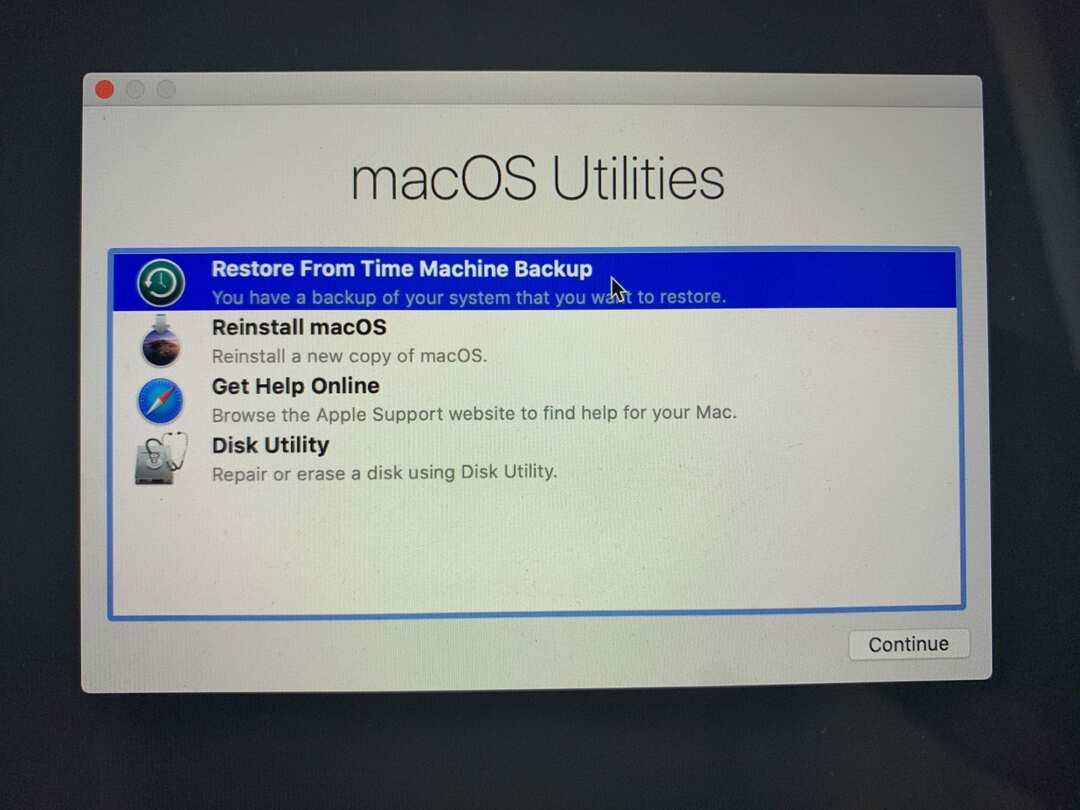
Poista akku
Jos kannettavassa tietokoneessa on ulkoinen (ei sisäänrakennettu) akku, poista akku ja vaihda se muutaman minuutin kuluttua. Tämä nollaa tietokoneesi ja päivittää uudelleenkäynnistysprosessin.
Jos akku on sisäänrakennettu, sammuta järjestelmä ja napsauta ja pidä näppäimistön Shift-, Control- ja Alt-näppäimiä painettuna kymmenen sekunnin ajan. Toivottavasti tämä auttaa sinua pääsemään kirjautumisnäytön läpi. Jos se ei toimi, siirry seuraavaan vihjeeseen.
Yhteensopimaton ohjelmisto
Oletko koskaan käynnistänyt kannettavan tietokoneen ja huomannut, että ensimmäisenä käynnistyy jokin sovellus, kuten esimerkiksi palomuuri? Tämä sovellus voi myös aiheuttaa kirjautumisnäytön roikkumisen. Voit päästä eroon siitä käynnistämällä tietokoneesi vikasietotilassa. Mac ei käynnistä mitään ohjelmia vikasietotilassa.
- Sammuta järjestelmä ja paina vaihtonäppäintä.
- Käynnistä kannettava tietokone painamalla virtanäppäintä. Pidä vaihtopainiketta painettuna, kunnes latausnäyttö tulee näkyviin.
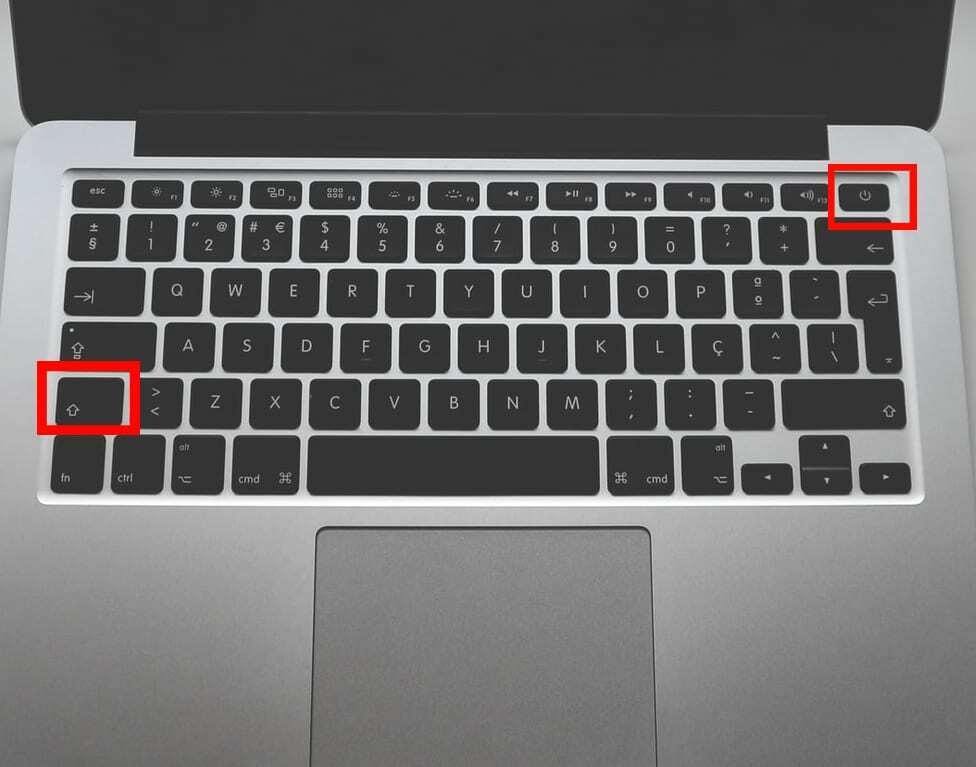
- Valitse käynnistys turvallisella tuulella ja paina Jatka
- Jos Mac käynnistyy onnistuneesti, voit vahvistaa, että sovellus aiheuttaa näytön jäätymisen.
- Tarkista mikä sovellus ja poista se monisanaisessa tilassa.
- Käynnistä tietokoneesi monisanaisessa tilassa pitämällä Komento + V painettuna käynnistyksen aikana. Tarkista live-raportti tunnistaaksesi sovelluksen, jonka tietokoneesi käynnistää käynnistyksen yhteydessä, ja poista se vikasietotilassa.
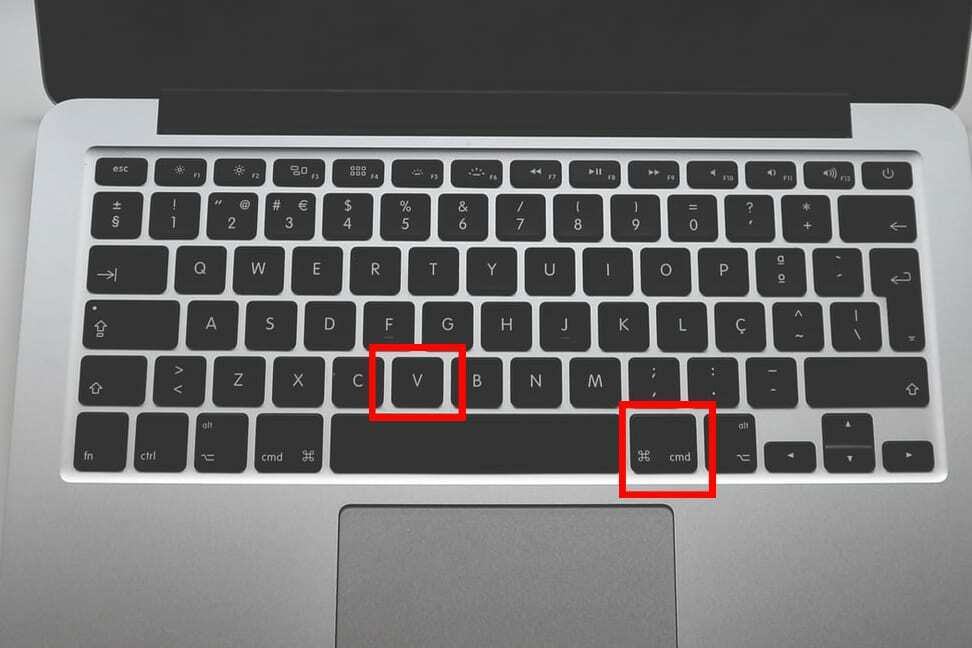
Nollaa Macin NVRAM tai PRAM
NVRAM tarkoittaa haihtumatonta hajasaantimuistia. PRAM tulee sanoista Parameter RAM. Jommankumman nollaus korjaa todennäköisesti jumiutuneen aloitusnäytön. Prosessi molemmille on sama ja myös melko yksinkertainen.
Jos käytät laiteohjelmiston salasanaa, sinun on ehkä ohitettava tämä vaihe, koska järjestelmäsi ei salli sinun nollata NVRAM-muistia ennen kuin sammutat sen. Nollaa NVRAM painamalla ja pitämällä painettuna seuraavia näppäimiä 20 sekunnin ajan käynnistyksen aikana: Optio, Komento, "P" ja "R". Tämä nollaa NVRAM-muistin ja käynnistää kannettavan tietokoneen uudelleen.
Macin ensiapupakkaus
AllMac-kannettavien mukana tulee ensiapupakkaus (levyn korjaustyökalu), jonka avulla käyttäjät voivat tarkistaa ja korjata yleisiä virheitä Macin sisäisessä kiintolevyssä. Jos näytön jumiutuminen johtuu sisäisestä kiintolevyvirheestä, on suuri mahdollisuus, että ensiapusarjan pitäisi pystyä tunnistamaan ja korjaamaan virheet.
- Käynnistä palautustila.
- Valitse Levytyökalu ja levyosio, jos sisäinen asemasi on osioitu.
- Napauta ensiapua ja suorita korjausprosessi loppuun seuraamalla ohjattua toimintoa

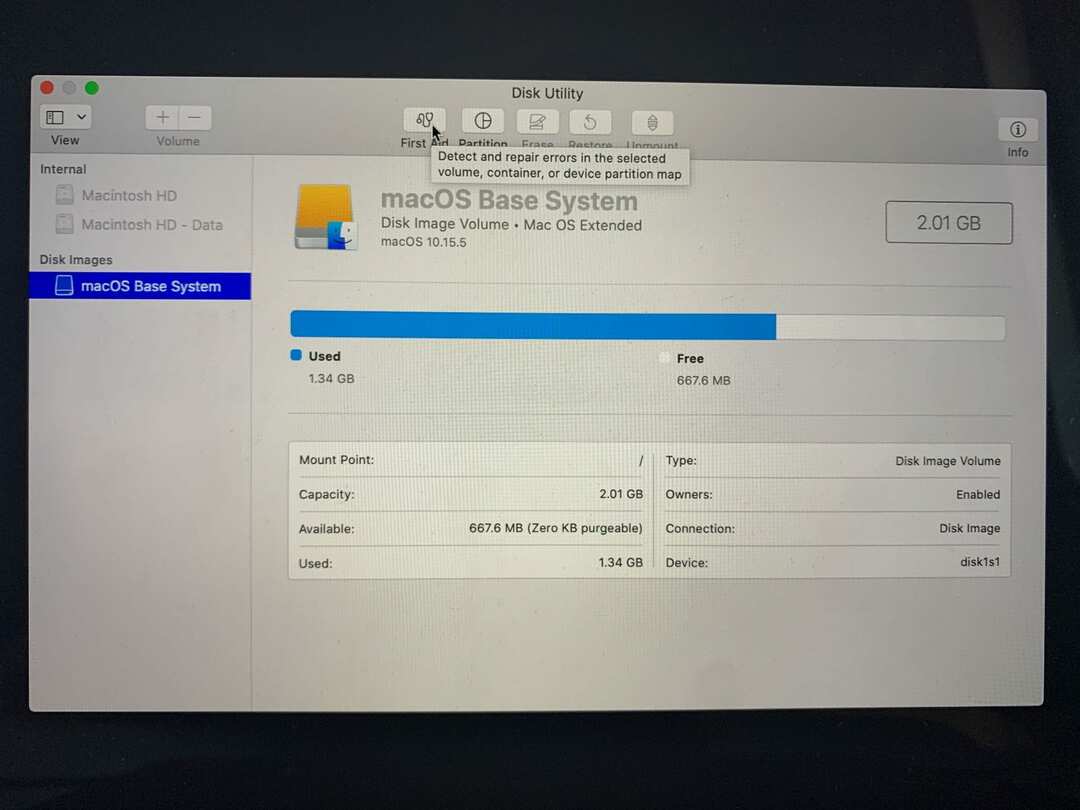
Käärimistä
Jäätynyt aloitusnäyttö voi olla turhauttavaa, mutta se ei ole maailmanloppu. Näytön jäätymisen tarkan syyn määrittäminen on oikeastaan ainoa "vaikea" osa sen vianetsintää. Mutta jos sinulla on ongelmia tietokoneesi kanssa, tämä on yksi helpommin korjattavista asioista.
Jos tämän artikkelin vianetsintävinkit eivät ratkaisseet ongelmaasi, voit tehdä sen Klikkaa tästä saadaksesi lisätietoja tai ottamalla yhteyttä Applen tukeen.